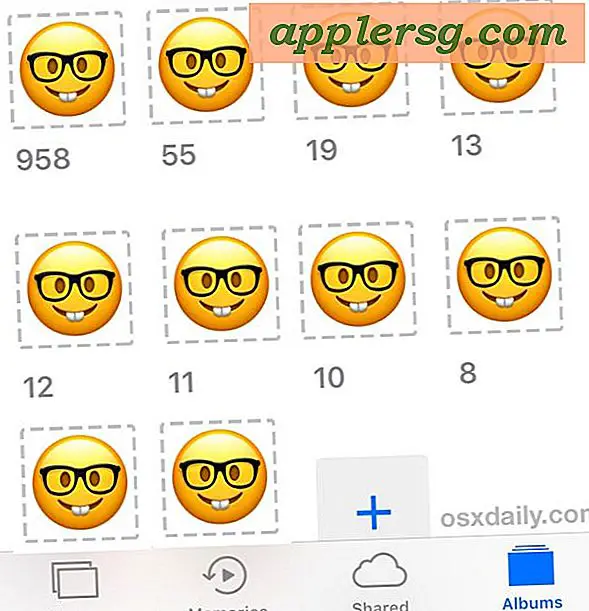Slik sletter du nettstedsspesifikke informasjonskapsler i Chrome for Mac

Hvis du er en Chrome-nettleser-bruker, kan det hende du finner ut at du vil slette en bestemt nettsideskap (eller informasjonskapsler) fra nettleseren. Fordelen med å fjerne en nettstedsspesifikke informasjonskapsel er at du ikke trenger å slette alle webdata og cacher. Du kan målrette mot en bestemt informasjonskapsel etter behov for å fjerne og fjerne. Dette kan være svært nyttig for feilsøking av nettsteder, fjerning av spor av besøk, rydding av strenge nettstedinnstillinger, og mange webutviklere bruker spesielt denne teknikken ofte.
Vi skal vise deg hvordan du målretter mot nettstedsspesifikke informasjonskapsler for å slette i Chrome, dette er demonstrert i Chrome for Mac OS X, men det fungerer det samme i andre versjoner av Chrome for Windows og Linux også.
Slik sletter du spesifikke informasjonskapsler i Chrome for Mac OS X
Du kan fjerne en bestemt nettsideskap fra Chrome ved å gjøre følgende:
- Åpne Chrome hvis du ikke allerede har gjort det, og dra deretter ned "Chrome" -menyen og velg "Innstillinger" for å åpne krom: // innstillinger / som en URL
- Rull ned og velg "Vis avanserte innstillinger", og gå deretter til "Personvern" og velg "Innholdsinnstillinger ..."
- Under delen "Cookies" klikker du på "Alle informasjonskapsler og nettsteddata ..."
- Finn nettstedskakene du vil slette, bruk søkefeltet hvis du ikke raskt finner en bestemt nettadresse for å fjerne informasjonskapselene, velg deretter nettstedet og klikk på knappen (X) for å slette informasjonskapsler for det
- Gjenta som nødvendig for å slette andre spesifikke nettstedskapsler, klikk deretter på "Ferdig" og bruk Chrome som vanlig



Du vil legge merke til at når du fjerner en informasjonskapsel for et bestemt nettsted, kan du også identifisere hvilke informasjonskapsler som er plassert.
Hvis du fjerner en bestemt websjekke for test, vil du sannsynligvis lukke det eksisterende nettleservinduet og åpne en ny i stedet for å bare oppdatere siden.
Husk at du kan unngå cookie plassering og cache generering i utgangspunktet ved å bruke Chrome Incognito Mode privat surfing funksjonen.
Slik sletter du alle cookies i Chrome
Du kan også velge å fjerne alle informasjonskapsler fra Chrome, men dette vil logge deg ut av nettsteder med lagrede legitimasjoner som nettpost og sosiale medier:
- Trekk ned "Chrome" -menyen og velg "Innstillinger"
- Rull ned til "Personvern" og velg "Innholdsinnstillinger ..."
- Under delen "Cookies" klikker du på "Alle informasjonskapsler og nettsteddata ..."
- Klikk på "Fjern alle" -knappen for å slette alle nettstedskapsler fra Chrome

Husk at dette bare er rettet mot fjerning av informasjonskapsler, uansett om det er et spesifikt nettsted eller om du fjerner alle informasjonskapsler i Chrome. Dette fjerner ikke generelle webdata fra Chrome, men du kan slette hurtigbuffer, nettloggen og nettdata fra Chrome med denne håndboken hvis det er ønskelig.
Dette dekker skrivebordssiden av ting med Chrome for Mac, Windows, Linux og Chrome OS, men husk at du også kan fjerne Chrome-informasjonskapsler og nettleserhistorikk på iPhone og iPad også hvis det er nødvendig. Og for de som ikke er Chrome-brukere, kan du også fjerne informasjonskapsler i Safari for Mac også.